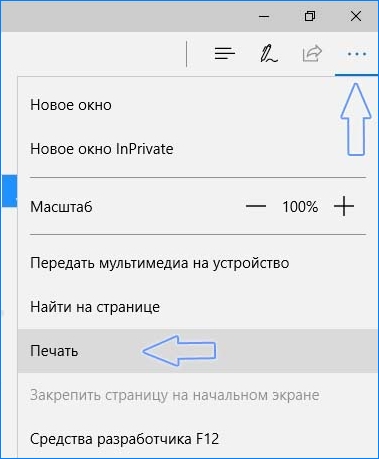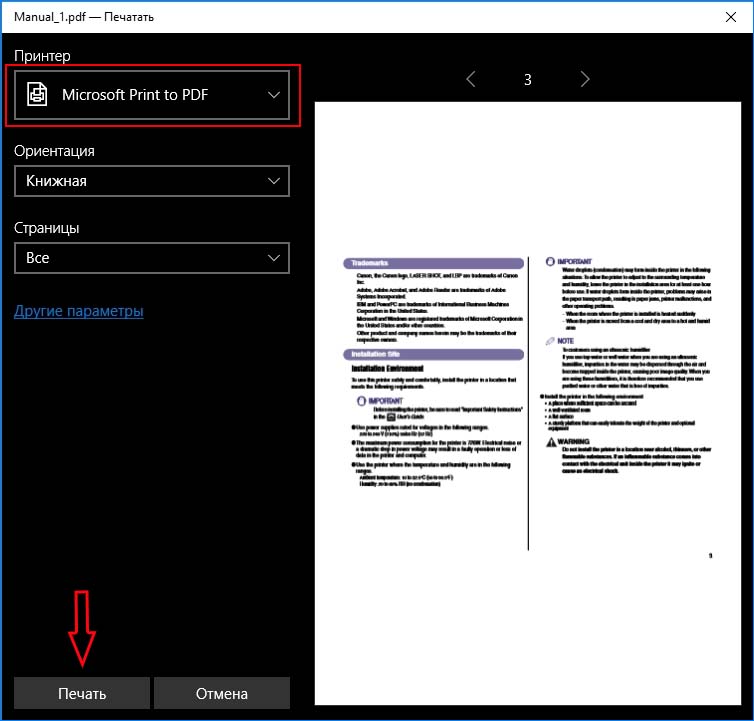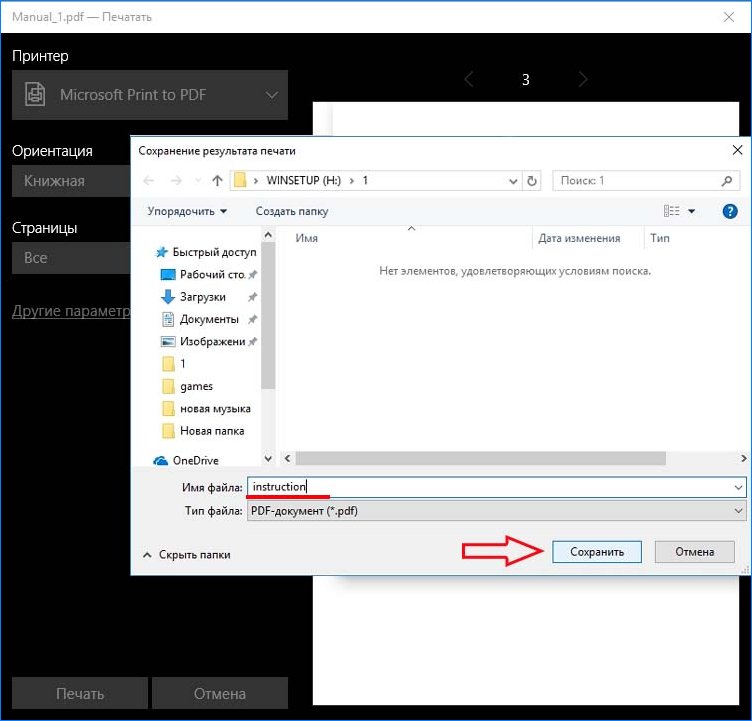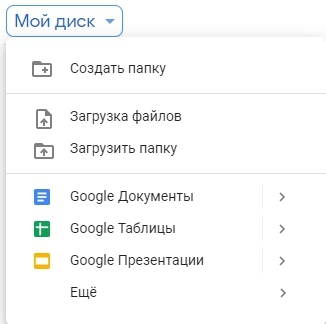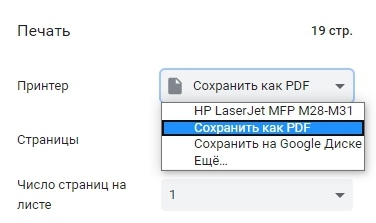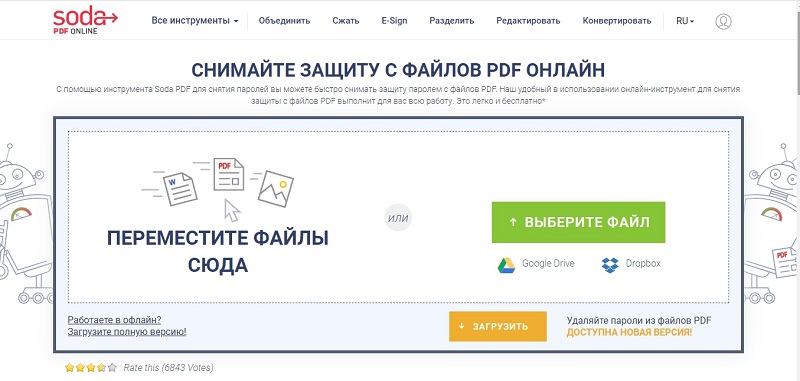Как сбросить пароль пдф
Простые способы снять пароль с PDF-файла
Если хотите удалить пароль с PDF-файла, то можно сделать это довольно легко, при условии, что вам известны способы удаления. Посмотрите, как снять пароль с PDF файла различными методами.
Защита PDF бывает полезной, особенно, когда передаете важный документ, к которому не должны получить доступ посторонние. Но на практике использование такого файла иногда раздражает получателя, которому каждый раз приходится вводить пароль, чтобы его открыть.Если вас это раздражает, то сможете простым способом снять защиту. Есть два способа это сделать – через функцию «печать в PDF», то есть создать копию без пароля, а также с помощью программы Adobe Acrobat Pro.
Способ 1: Снятие пароля методом печати
Печать в PDF представляет собой функцию, которая позволяет экспортировать любой документ в этот формат. В этом случае документ не распечатывается, а сохраняется в указанном формате на диске. Можно использовать этот механизм для создания копии файла. Эта копия будет уже без пароля.
Для пользователей Windows 10
Windows 10 имеет встроенную функцию печати в PDF. Достаточно открыть защищенный файл в любом текстовом редакторе (даже можно использовать браузер Edge, так как он также имеет встроенную поддержку), а затем нажать на значок принтера. Например, в Edge нажмите «три точки» и выберите «Печать».
Откроется окно с параметрами. В поле Принтер выберите «Microsoft PDF Printer» и нажмите на кнопку Печать.
Безусловно, на самом деле ничего не будет распечатано. Принтер «Microsoft PDF Printer» экспортирует документ в ПДФ и вместо печати появится окно, в котором нужно указать, куда сохранить файл.
Выберите папку и присвойте ему любое имя. Таким образом, создается копия, которая является точно такой же, с той лишь разницей, что не имеет пароля.
Для пользователей Windows 8.1 и предыдущих версий
Если на компьютере установлен Windows 8.1 или более ранняя версия, то здесь нет встроенной опции печати в PDF. Но это вовсе не означает, что нет возможности снять установленную защиту. Для этого можно скачать бесплатную утилиту BullZip PDF Printer.
После установки программы добавляется виртуальный принтер, который позволяет конвертировать содержимое с помощью функции виртуальной печати. Откройте защищенный документ в любом текстовом редакторе и выберите пункт печати.
В качестве принтера выберите «BullZip PDF Printer» и нажмите на «Печать». Отобразится окно, в котором сможете сохранить копию. Она будет уже без защиты.
Способ 2: Как снять пароль через Adobe Acrobat Pro
Второй способ заключается в использовании полной версии программы Adobe Acrobat Pro. Если у вас на нее нет лицензии, то Adobe предоставляет 7-дневный пробный период, в течение которого можно воспользоваться всеми функциями бесплатно.
Чтобы ею воспользоваться нужно создать учетную запись Adobe, а затем скачать программу. После установки нужно войти в свой аккаунт, чтобы активировать 7-дневную лицензию.
Затем откройте в Acrobat Pro защищенный документ. Введите пароль, чтобы подтвердить открытие файла.
После кликните правой кнопкой мыши в документе выберите в контекстном меню пункт «Свойства».
В открывшемся окне перейдите на вкладку Безопасность. Здесь сможете изменить уровень безопасности. Достаточно в поле «Метод защиты» установить флажок «Без защиты».
Отобразится уведомление, уверены ли вы, что хотите отключить защиту. Подтвердите выполнение нажатием на «ОК», и закройте документ. При закрытии будет предложено сохранить изменения – нажмите «Да». Таким образом сможете снять установленный пароль и теперь можно открывать любой файл без его ввода.
Как снять защиту с pdf файла – лучшая подборка программ 2020
А для мобильных устройств такой запрет вовсе не позволит даже открыть PDF. Существует несколько методов решения проблемы, которая встречается с файлами, скачиваемыми из интернета, например, книгами.
Сбросить пароль можно несколькими способами. Одни из них подразумевают необходимость использования стороннего ПО или сервисов. Но есть и такие методы, для которых не потребуется скачивать ничего другого или посещать незнакомые сайты.
Как снять защиту с pdf файла
Сброс пользовательского пароля
Некоторые пользователи пытаются просто сбросить пароль, так как он не позволяет выполнять необходимые действия для другого пользователя. Такой вид пароля запрещает не только редактировать и печатать файл, но и просматривать его.
Одним из способов является использование программ, которые подбирают автоматически пароль, но такие утилиты далеко не всегда дают ожидаемый результат. Такая программа вовсе не сможет подобрать, если пароль сложный. Скорость подбора паролей будет зависеть от производительности компьютера, поэтому такой способ не подойдет для слабых систем.
Passcovery Suite
Программа работает с большинством доступных архивов и документов, включая PDF. Запускается только на ПК с операционной системой Windows. Для работы утилита использует ресурсы видеокарты, чтобы ускорить процесс подбора подходящих паролей. Но программа является платной, а стоимость составляет 199$.
Чтобы использовать ее бесплатно, разработчики предоставляют возможность тестирования в течение получаса. Это позволит определить, сможет ли программа подобрать пароль к определенному файлу. Но из-за наличия ограничений пользователю будут предоставлены только первые два символа, чего может быть достаточно в некоторых случаях подбора пароля.
Cisdem PDF Password Remover 3
Утилита, которая поможет получить доступ к файлу для владельцев продукции от Apple с операционной системой macOS. Работает по принципу подбора подходящего пароля, аналогичный способ используется в программе Passcovery Suite.
Для использования необходимо перетащить защищенный PDF файл и выбрать «Forgot». Если имеются догадки (знаки, количество символов, специальные символы), то их можно указать, чтобы сократить базу для поиска подходящего пароля. Для подтверждения действия жмется «Decrypt».
Минусом программы, является длительность подбора пароля. Сложные комбинации могут подбираться в течение нескольких дней. А легкие цифровые определяются через несколько минут.
Для бесплатного использования программа подойдет только для тех пользователей, которым будет достаточно первых пяти страниц файла. Чтобы разблокировать весь придется купить программу за 35 долларов.
Free PDF Unlocker
Программа работает по принципу восстановления пароля, а не его удалению. Чтобы использовать программу нужно выбрать файл, указать путь для сохранения и запустить процесс. Из-за того, что программа подбирает пароли, процесс может затянуться на долгое время.
Как сбросить авторский пароль в pdf
Авторский пароль – это средство защиты, которое применяется только для препятствия редактирования файла и его печати. Для снятия такого ограничения потребуется меньше ресурсов, нежели для пользовательского пароля.
Как снять защиту с PDF формата в Google Chrome
Первый способ, для которого потребуется только браузер от Google. Чтобы снять защиту с PDF файла нужно запустить Chrome, открыть Google Документы и загрузить нужный документ на Google Диск. После загрузки его необходимо открыть в Google Документах, нужно нажать на значок принтера или сохранить содержимое по пути «Скачать как» => «Документ PDF».
Такой бесплатный способ позволит создать новый PDF файл с необходимой информацией, который уже не будет заблокирован для пользователя. Его можно будет редактировать через любой PFD редактор и печатать.
Онлайн-сервисы для снятия защиты с pdf файла
Для того чтобы сбросить авторский пароль можно обратиться к множеству различных онлайн-сервисов. Все они будут работать по одному алгоритму, поэтому особой разницы не будет.
При использовании сайта smallpdf.com потребуется перетащить необходимый к снятию защиты файл, после чего подтвердить право на разблокировку. После того как сервис проведет свою работу, файл можно будет сохранить на Google Диск, после чего начать редактировать или печатать.
ThePDF
Как и все аналогичные сервисы, прост в использовании. Для этого необходимо открыть раздел «PDF Unlock» из верхней строки и нажать на зеленую кнопку «Select…».
Далее нужно выбрать файл, который требует разблокировать. После загрузки нужно нажать «Unlock» и начнется процесс.
Готовый разблокированный файл можно скачать.
Unlock PDF
Еще один из представителей онлайн-сервисов, позволяющих без проблем разблокировать PDF. Для использования не потребуется регистрироваться на сайте. Чтобы внести нужный для разблокировки файл нужно нажать «Choose file» или перетащить его в поле «Drop PDF here». После нужно согласиться с условиями и нажать «Unlock PDF!»
После этого можно будет загрузить разблокированный файл формата PDF.
Копирование текста из сканированного pdf файла
Если PDF файл не имеет блокировки, но процедуры редактирования и печати все равно недоступны, то высока вероятность, что все страницы – это просто сканированные листы.
Для создания подобных PDF используются сканеры или фотоаппараты, после чего полученные изображения вставляются в файл. Чтобы получить текстовый вариант потребуется использовать программы, которые смогут опознать текст с картинок.
Как снять защиту с pdf формата в FineReader
Программа от ABBYY позволяет извлечь текст из PDF файла. Нужно перетащить файл в окно программы, после чего начнется распознавание текста. Полученный результат можно будет сохранить или скопировать в TXT или DOC или DOCX.
PDF Password Remover Tool
Программа с простым интерфейсом. Все что нужно – выбрать файл, который будет расшифровываться и адрес сохранения новой версии без пароля.
Утилита полностью бесплатная.
Unrestrict PDF
Условно-бесплатная программа, которая предоставляет возможность использования демо-версии с урезанным функционалом, который даст возможность только ознакомиться с наличием имеющихся ограничений.
Функционирует только с файлами Acrobat 9 и выше. Применяется для дешифрования паролей 128 и 256 битов. Нужно только вставить файл и нажать «Unlock» без необходимости ввода пароля.
Как снять защиту с помощью GuaPDF
Программу можно использовать без внесения оплаты для небольших файлов. Если же потребуется расшифровать книгу, то потребуется покупать официальную версию. GuaPDF не только удаляет пароль, она может восстановить его, но только при 40-битном шифровании. Удаление паролей возможно, даже если они созданы 256-шифрованием AES.
Для использования выбирается файл, который нужно разблокировать, после чего процесс начинается автоматически. Результат пользователь получает мгновенно, если нужно удалить пароль. При его восстановлении придется ожидать какое-то время.
Бала ли вам статья полезной?
Разблокировать PDF
Безопасность файлов очень важна. Если вы хотите разблокировать PDF-документ, используйте надёжный сервис. Такой как PDF2Go. Здесь вы можете снять пароль с PDF-файла в два счёта.
Оставайтесь на связи:
Онлайн-сервис для разблокировки PDF-файлов
бесплатно в любом месте
Как снять пароль с PDF-файла
Всё просто! Вам нужен PDF-файл, который вы хотите разблокировать, и, конечно, пароль. Мы можем разблокировать PDF, только если вы знаете пароль.
Загрузите защищённый PDF: перетащите документ, укажите путь к файлу на устройстве или дайте ссылку на облачное хранилище. Затем введите пароль. Вот и всё — после ввода мы снимем пароль с файла.
Затем нажмите на кнопку «Отправить пароль».
Скачайте свой файл
Устанавливать приложение PDF2Go не надо: просто скачайте разблокированный PDF-файл. Больше ничего не требуется.
Таким образом, вам не грозят вредоносные программы или вирусы, которые можно подцепить при скачивании или установке приложения из сети.
Позаботьтесь о безопасности: используйте онлайн-сервис.
Зачем снимать пароль?
Пароль ограничивает доступ к PDF-документу: только те, у кого есть пароль, могут открыть файл. Как быть, если вы хотите обеспечить быстрый доступ к документу, которым не собираетесь ни с кем делиться?
Вы можете разблокировать PDF-файл при помощи онлайн-студии PDF2Go!
Безопасность и защита файлов
Хотите снять пароль с PDF-файла, но беспокоитесь о безопасности документа? Не беспокойтесь, мы обо всём позаботимся. PDF2Go гарантирует безопасную загрузку и автоматическую обработку файлов.
Конечно, все права на разблокированный PDF-документ сохраняются за вами, а не переходят сервису PDF2Go. Остались вопросы? Ознакомьтесь с Политикой конфиденциальности.
Только для PDF-файлов
Функция разблокировки работает только с документами Adobe. Размер файла и количество страниц не имеют значения. Снять пароль можно с PDF-файла, который содержит текст, изображения и другие элементы!
Документы:
Разблокировка PDF онлайн
PDF2Go — это онлайн-сервис. Вы можете разблокировать PDF-файл не только с домашнего компьютера, но и с любого другого устройства, где бы вы ни находились.
Неважно, каким устройством вы пользуетесь: будь то планшет, телефон или компьютер — вы всегда можете снять пароль с PDF-файла, подключившись к сети.
Чтобы оставить отзыв, преобразуйте и скачайте хотя бы один файл
Как снять защиту с PDF файла
В целях защиты собственных данных и авторских работ пользователи часто устанавливают защиту на файлы PDF. Самый распространенный способ защиты документов PDF – с помощью паролей. Следует уточнить, что существует два типа паролей: пароль для открытия документа (пользовательский пароль), т.е. пароль, который необходимо ввести, чтобы иметь возможность просматривать защищенный файл PDF; и пароль для редактирования документа (авторский пароль), т.е. пароль, который необходимо ввести, чтобы получить доступ к изменению содержимого, копированию или печати данного документа. Однако нередки ситуации, когда владельцы таких защищенных файлов не могут вспомнить собственные пароли и ищут решения, как восстановить доступ к своим документам PDF. В данной статье мы разберем, как снять защиту с файла PDF в ситуациях, когда пароль известен, и в ситуациях, когда Вы не можете его вспомнить.
Часть 1. Как снять защиту с PDF-файла, если Вы знаете пароль
Способ. Стандартная процедура удаления защиты к файлу PDF в программе Adobe Acrobat
Стандартная процедура удаления пароля к зашифрованному документу PDF достаточна проста. Если Вы знаете пароль для открытия необходимого файла и хотите удалить его, чтобы снять ограничения на просмотр документа, выполните на Вашем компьютере следующие несложные действия.
Шаг 3. Появится диалоговое окно с запросом на ввод пароля. Введите пароль в пустую строку и нажмите кнопку «ОК».
Шаг 5. В данном меню перейдите на вкладку «Защита» и в графе «Метод защиты» установите параметр «Без защиты», после чего нажмите на кнопку «ОК» в нижней части окна.
Часть 2. Как обойти защиту файла PDF, если Вы забыли пароль
Как Вы могли убедиться, снять защиту PDF в случае, если пароль Вам известен, довольно просто. Другое дело, если Вы попали в ситуацию, когда Вам необходимо получить доступ к файлу PDF, пароль к которому Вы не знаете. Однако и для этого существуют эффективные способы. В следующей части нашей статьи мы рассмотрим, как снять пароль с PDF, если Вы его забыли. Обратите внимание, что данная информация предоставляется для решения проблемных ситуаций с Вашими личными файлами, а не для использования подобных мер в неблаговидных целях.
Способ 1. Сброс пароля зашифрованного файла PDF через настройки печати
Данный способ позволит Вам обойти авторский пароль к документу PDF. Если на документе, помимо него, установлен еще и пользовательский пароль, Вам необходимо либо знать его, либо воспользоваться иными методами решения. Обход пароля через функцию «Печать» предусматривает использование браузера Google Chrome, поэтому перед началом работы убедитесь, что он имеется на Вашем компьютере, или, в противном случае, установите его с официального сайта. Итак, ниже мы приводим пошаговую процедуру сброса пароля к файлу PDF, на котором установлен пароль для редактирования документа.
Шаг 2. Далее нажмите кнопку «Мой Диск» и выберите опцию «Загрузка файлов». В диалоговом окне перейдите в папку расположения файла PDF, выделите его и нажмите кнопку «Открыть». Документ будет загружен на Диск.
Шаг 4. В пункте «Принтер» вызовите выпадающее меню и выберите опцию «Сохранить как PDF». Затем нажмите кнопку «Сохранить» в нижней части окна.
Способ 2. Онлайн-решение, как удалить пароль к документу PDF
Если Вы наберете в поисковой строке любого браузера запрос «Удалить пароль пдф онлайн», на Ваш выбор будет представлено большое количество разнообразных онлайн-сервисов, предлагающих сбросить или обойти пароль к защищенному документу PDF. Среди наиболее популярных можно отметить такие сайты, как smallpdf.com, sodapdf.com, tools.pdf24.org, pdf2go.com, pdf.io, samepdf.com и др. Многие из них позволяют произвести данную процедуру бесплатно. Принцип работы у всех данных сервисов практически одинаковый.
Шаг 2. В область загрузки документов перетяните с помощью мыши либо загрузите Ваш заблокированный файл PDF.
Данный метод кажется довольно простым, однако если Вы решите выбрать его, обратите внимание на то, что не все подобные сайты могут оказаться добросовестными как в плане безопасности Вашего компьютера, так и в плане конфиденциальности Ваших данных. Кроме того, большинство из них ориентировано на сброс авторского пароля, то есть пароля, ограничивающего редактирование документа. Тем не менее, Вы можете воспользоваться данным методом и достичь эффективного результата, если предварительно подробно ознакомитесь с информацией о конкретном сервисе и отзывами его пользователей.
Способ 3. Универсальный способ восстановления пароля к зашифрованному файлу PDF
Отличным решением сброса пароля к защищенному файлу PDF, по праву, считается использование профессиональных программ, разработанных специально для данных целей. Одна из лучших программ данного типа, PassFab for PDF, позволит Вам быстро и просто восстановить забытый пароль к Вашему документу. Несколько режимов атаки на пароль, интуитивно-понятный интерфейс, использование GPU-ускорения – эти и другие, не менее интересные характеристики данной утилиты сделали ее лидером среди программ-разблокировщиков зашифрованных документов PDF. Чтобы определить забытый пароль к Вашему файлу с помощью данного ПО, следуйте приведенному руководству.
Шаг 2. После успешной установки программы откройте ее и в главном меню программы выберите опцию «Добавить», чтобы загрузить в программу заблокированный файл PDF
Шаг 3. В диалоговом окне перейдите к папке, где находится необходимый документ PDF, выделите его и нажмите кнопку «Открыть».
Шаг 4. Далее отметьте в главном меню программы подходящий Вам тип атаки на пароль на основании приведенной в примечании информации.
Внимание: всего на выбор представлено 3 возможных режима атаки на пароль.
Атака по словарю: данный режим подразумевает использование словаря паролей, который включает в себя распространенные комбинации, использующиеся в качестве паролей. Программа PassFab for PDF предоставляет возможность использовать встроенный пароль либо загрузить свой собственный файл словаря. Для этого Вам необходимо создать на компьютере текстовый документ, указать в нем комбинации, которые Вы часто используете в качестве паролей на различных сервисах и устройствах, а затем добавить данный файл в программу в настройках данного режима. Перейти к настройкам можно, нажав на соответствующий значок справа от названия режима.
Атака по маске: режим перебора с позиционной маской позволяет пользователю указать всю имеющуюся у него информацию об искомом пароле для ускорения процесса обнаружения верной комбинации. Здесь Вы также можете перейти в раздел «Настройки» справа от названия режима и указать такие данные о пароле, как его минимальная и максимальная длина, наличие префиксов или суффиксов, входящие в состав пароля заглавные или строчные буквы, особые символы или цифры.
Атака грубой силой: полный перебор является вариантом, который занимает дольше всего времени на поиск пароля, однако подойдет любому пользователю, так как не требует абсолютно никакой информации. Данный режим подразумевает поочередный подбор всех возможных вариаций для разблокировки Вашего документа.
Шаг 5. После того, как Вы определитесь с типом атаки и отметите его в меню программы, нажмите на кнопку «Начать», расположенную в центральной нижней части окна.
Шаг 6. Дождитесь завершения процесса обнаружения пароля к Вашему защищенному файлу PDF. В диалоговом окне будет отображена верная комбинация, которую Вы можете использовать для открытия файла.
Часть 3. Как получить доступ к редактированию сканированных файлов PDF
Способ 1. Использование функции распознавания текста для доступа к файлам PDF
Чтобы защитить текст от копирования, некоторые пользователи публикуют материалы в Сети в виде сканированных документов в формате PDF. В этом случае, хоть файлы и не защищены паролем, доступ к копированию и редактированию текста остается ограничен.
Если у Вас возникла необходимость использования данных материалов, то Вы можете воспользоваться специальными программами с функцией распознавания текста. Сервисы подобного рода способны распознавать даже таблицы, сохраняя их структуру. Существуют как программы, доступные для установки на ПК, так и онлайн-сервисы. Самой известных из программ данного типа является, конечно же, ABBYY FineReader. Существуют также и его аналоги, например, Free Online OCR, Readiris Pro и другие.
Вместе с тем, обратите внимание, что для того, чтобы использование функции распознавания текста было максимально эффективным, оригинальные сканированные страницы файла должны быть четкими. В противном случае (как это часто случается с фотографиями или смазанными изображениями низкого качества) «распознанный» текст будет представлять собой хаотичный набор несвязанных слов и знаков.
Способ использования данных программ достаточно прост:
Итак, в данной статье мы подробно рассмотрели лучшие способы удаления настроек защиты с документа PDF. Разнообразие методов позволит Вам сбросить пароль файла как в случае, если пароль к документу Вам известен, так и в случае, если Вы его забыли. На сегодняшний день использование профессионального программного обеспечения (как, например, рассмотренная в данной статье программа PassFab for PDF) считается одним из самых надежных способов решения многих проблем, возникающих с пользовательскими файлами или устройствами. Тем не менее, Вы сможете добиться эффективного результата, воспользовавшись любым из описанных выше вариантов.
Обновление в 2021-04-06 / Сообщение от Елина Петрович для Советы PDF / Следить @ Елина Петрович
Наверх 5 PDF Password Remover для расшифровки PDF пароль
Размещено от Джейн Уинстон Февраль 24, 2021 16: 00
Что делать, если вы хотите расшифровать или удалить пароль PDF? PDF является часто используемым форматом для бизнеса, который вы можете получить из учебных, образовательных и деловых мероприятий. Добавление пароля этих файлов PDF может защитить вашу безопасность и конфиденциальность. Таким образом, существует очень много PDF-файлов, зашифрованных паролем, и когда вы хотите просмотреть эти PDF-файлы, вам нужно вводить пароль каждый раз.
Часть 1 : Top 5 PDF Password Remover
GuaPDF является одним из лучших бесплатных инструментов PDF для паролей, который представляет собой комбинацию инструмента для удаления / восстановления паролей PDF.
Smallpdf Разблокировать PDF это онлайн PDF для удаления паролей, который вы можете удалить PDF пароль на любых платформах.
PDF.io это еще одна полезная онлайн-программа для удаления паролей PDF, с помощью которой вы можете избавиться от своего PDF-пароля профессиональным, но простым способом.
Еще одна программа для удаления паролей PDF, которую мы хотим порекомендовать Pdfio Unlock PDF, Кроме удаления пароля, вы также можете защитить, конвертировать PDF или конвертировать в PDF на этом сайте.
Часть 2 : Как удалить PDF пароль
Метод 1: удалите пароль PDF, напечатав новый
Метод 2: удалить пароль PDF с помощью Adobe Acrobat Pro
Кроме удаления пароля PDF путем печати нового, вы также можете использовать официальный метод. В этом методе вы можете использовать программное обеспечение Adobe Acrobat Pro, которое является платным приложением, но предлагает бесплатную пробную версию в течение недели. Вы можете выполнить следующие шаги, чтобы удалить пароль PDF.
Заключение
Если вы хотите удалить пароль PDF, эта статья действительно подходит для вас. Из этой статьи вы можете ознакомиться с лучшим средством удаления паролей PDF от 5, а также с полезными способами удаления пароля PDF. Вы должны удалить пароль ваших файлов PDF, если вы будете следовать этой статье. Надеюсь, что вы можете получить что-то полезное в этой статье.